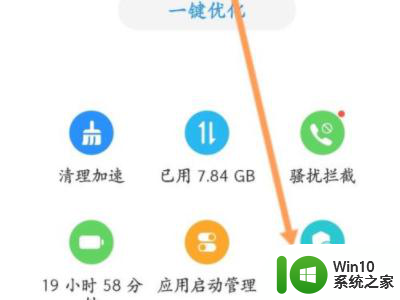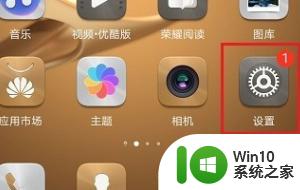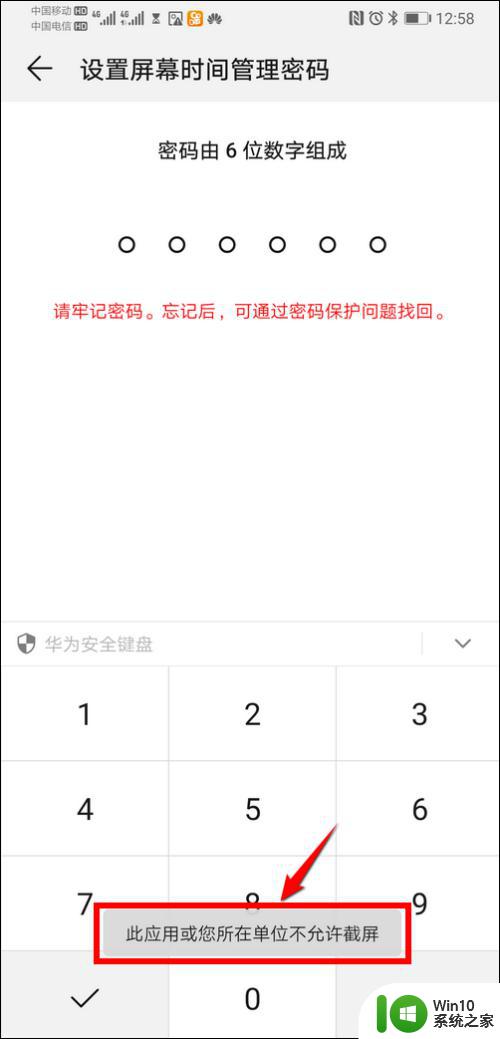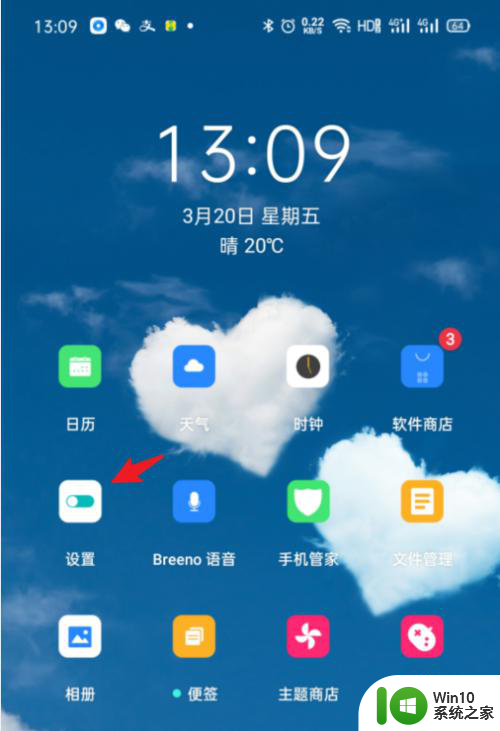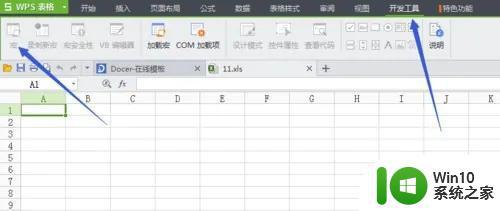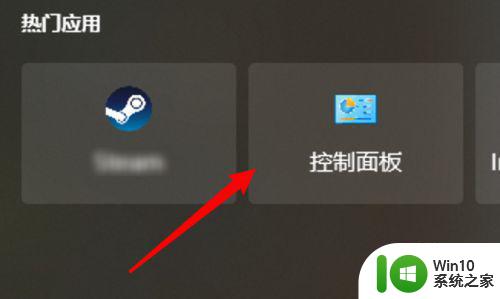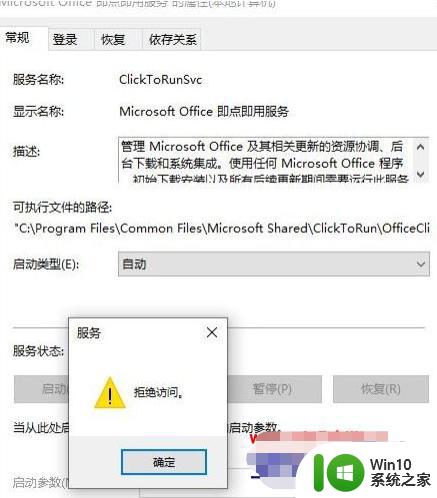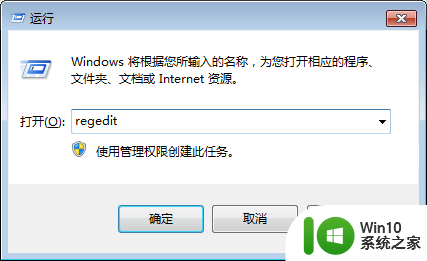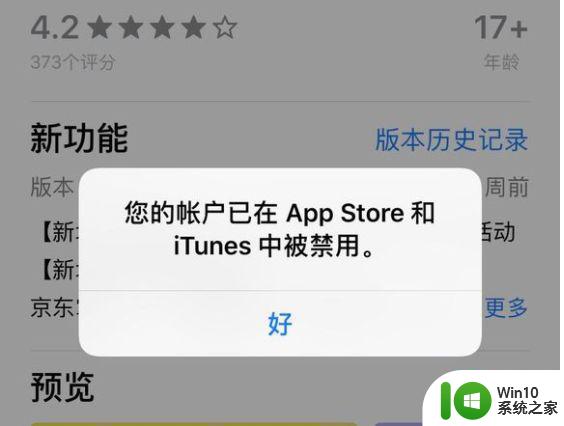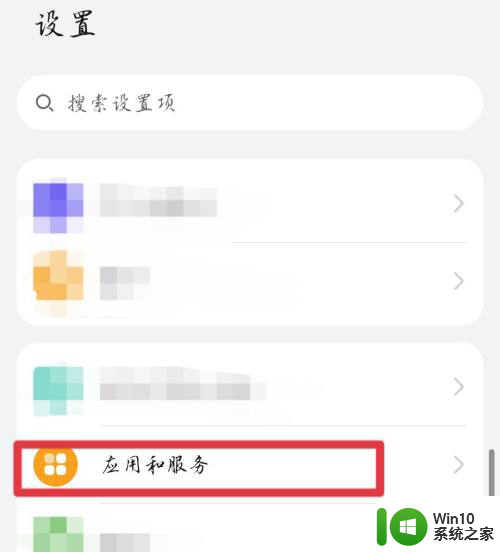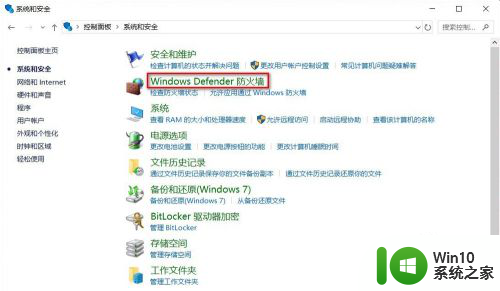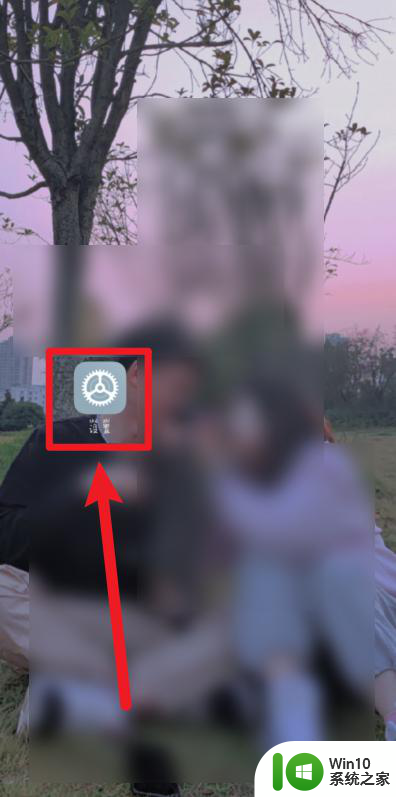应用权限被禁止怎么解除 华为手机应用软件权限被禁用如何开启
更新时间:2024-01-09 15:11:28作者:jiang
随着智能手机的普及,应用软件的使用已经成为我们日常生活中不可或缺的一部分,偶尔我们可能会遇到一些问题,例如应用权限被禁止的情况。特别是华为手机用户,在使用应用软件时可能会遇到权限被禁用的困扰。当我们面临这种情况时,该如何解除应用权限的禁止呢?本文将从华为手机应用软件权限被禁用的情况出发,探讨如何开启被禁用的权限,让我们能够顺利使用各类应用软件。
方法如下:
1.解锁华为手机进入系统后,在手机中选择设置的图标进入。
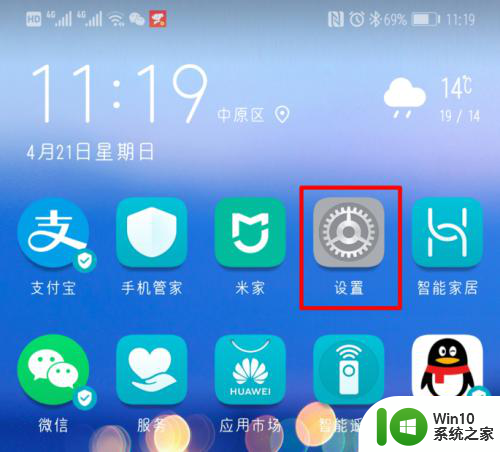
2.进入到手机设置列表后,点击页面的应用的选项进入。
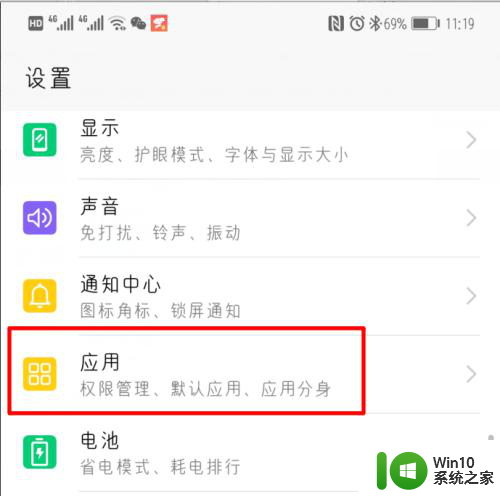
3.点击进入后,我们选择应用权限的选项,进入权限设置的界面。
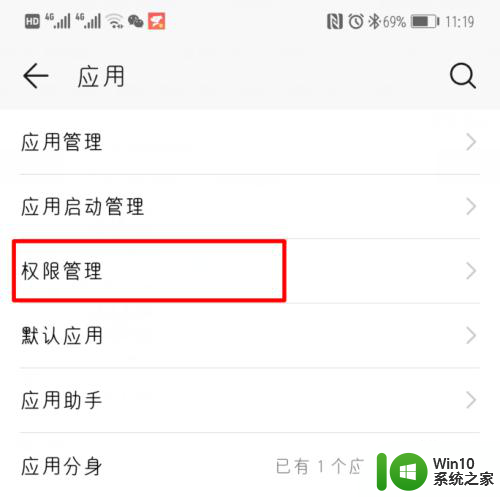
4.点击后,页面中会出现手机中安装的应用。点击需要设置修改权限的应用进入。
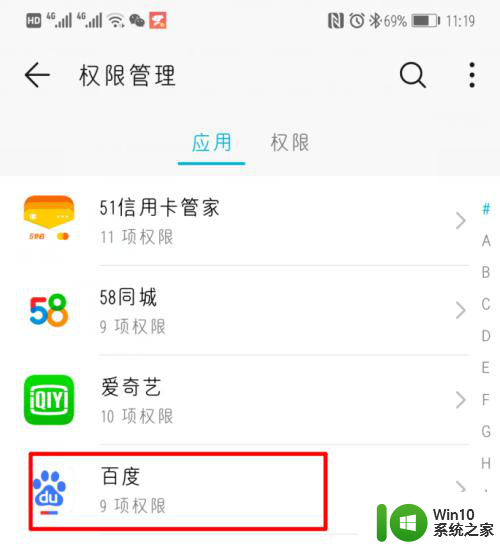
5.进入后,可以看到该应用所获取的手机权限信息。点击需要打开的权限将开关打开。
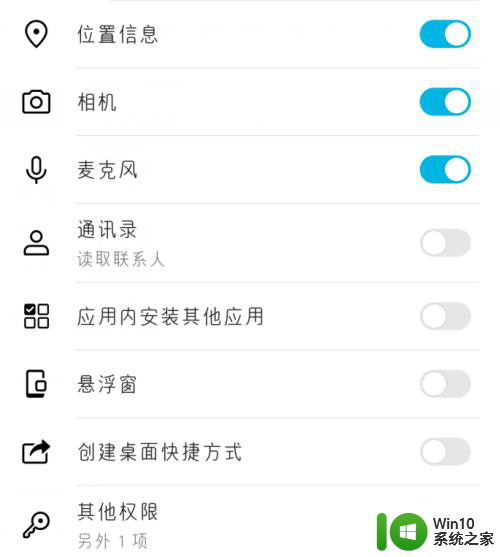
6.同时,在应用权限界面,点击上方的权限,进入手机的权限分类。
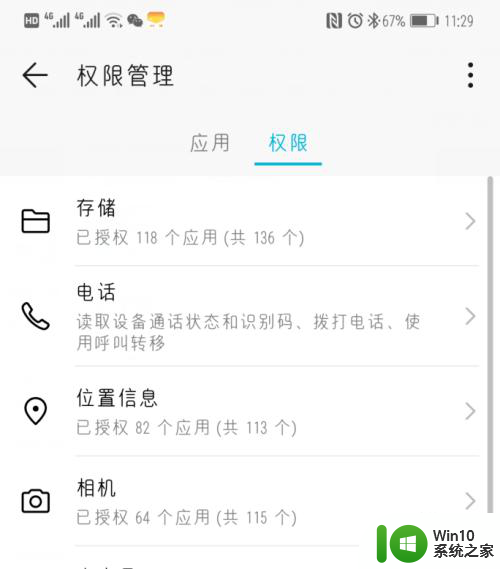
7.在手机的权限分类中,也可以点击某一个分类进入。然后将应用开关打开即可获取该权限。
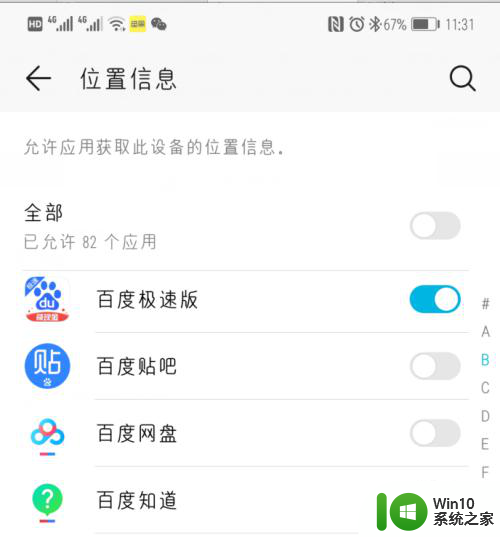
以上就是解除应用权限被禁止的方法,请用户按照以上步骤进行操作,如果还有不清楚的地方,可以参考小编提供的指南,希望对大家有所帮助。